联想机箱13针音频插头转9针和7针方法
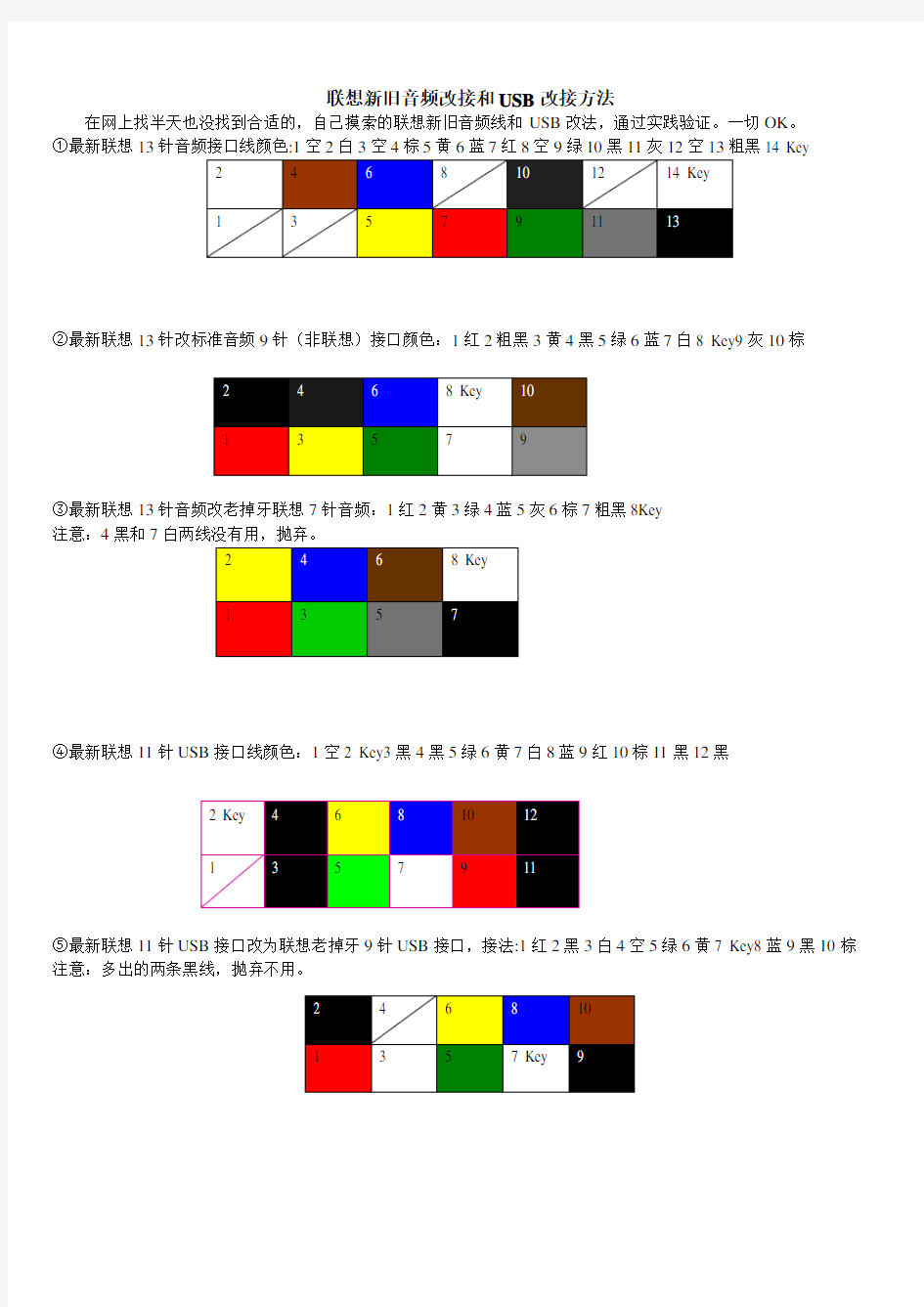
联想新旧音频改接和USB 改接方法
在网上找半天也没找到合适的,自己摸索的联想新旧音频线和USB 改法,通过实践验证。一切OK 。
①最新联想13
14 Key
②最新联想13针改标准音频9针(非联想)接口颜色:1红2粗黑3黄4黑5绿6蓝7白8 Key9灰10棕
③最新联想13针音频改老掉牙联想7针音频:1红2黄3绿4蓝5灰6棕7粗黑8Key
注意:4黑和7白两线没有用,抛弃。
④最新联想11针USB 接口线颜色:1空2 Key3黑4黑5绿6黄7白8蓝9红10棕11黑12黑
⑤最新联想11针USB 接口改为联想老掉牙9针USB 接口,接法:1红2黑3白4空5绿6黄7 Key8蓝9黑10棕 注意:多出的两条黑线,抛弃不用。
拱东 一次性使用真空采血管使用说明书
一次性使用真空采血管使用说明书 标准编号:YZB/浙0237-2007 注册证号:浙食药监械(准)字2005第2410436号(更) 生产许可证号:浙药管械生产许号(更) 本产品是非无菌产品,使用本产品前,敬请详细阅读本产品使用说明书,并严格按本产品使用说明书的规定操作和使用. 一. 产品结构性能. 采血管由塑料帽试管塞,试管,和添加剂等组成,外形结构见下图. 1234 1.试管塞 2.塑料帽 3.试管 4.添加剂 二.产品规格型号 型号色标添加剂充装容量型号色标添加剂充装容量GD090A 白色无添加剂GD050A 白色无添加剂 GD070A 白色无添加剂GD030A 白色无添加剂 GD090A 红色无添加剂(促凝剂)GD040ENa2紫色 GD070A 红色无添加剂(促凝剂)GD020ENa2紫色 GD050A 红色无添加剂(促凝剂)GD010ENa22紫色 GD030A 透红无添加剂(促凝剂)GD080ENaG 紫色EDTA. Na2/血清分离胶 GD090EK2紫色GD070ENaG 紫色EDTA. Na2/血清分离胶 GD050EK2紫色GD060ENaG 紫色EDTA. Na2/血清分离胶 GD040EK2紫色GD050ENaG 紫色EDTA. Na2/血清分离胶 GD020EK2紫色GD040ENaG 紫色EDTA. Na2/血清分离胶 GD010EK2紫色GD030ENaG 紫色EDTA. Na2/血清分离胶 GD080EK2G 紫色血清分离胶GD020ENaG 紫色EDTA. Na2/血清分离胶 GD070EK2G 紫色血清分离胶GD0128SC 黑色%柠檬酸钠 GD060EK2G 紫色血清分离胶GD018SC 蓝色%柠檬酸钠 GD050EK2G 紫色血清分离胶GD027SC 蓝色%柠檬酸钠 GD040EK2G 紫色血清分离胶GD016SC 黑色%柠檬酸钠 GD030EK2G 紫色血清分离胶GD024SC 黑色%柠檬酸钠 GD020EK2G 紫色血清分离胶GD030SH 绿色肝素钠 GD090EK3紫色GD050SH 绿色肝素钠 GD050EK3紫色GD030LH 绿色肝素锂 GD040EK3紫色GD050LH 绿色肝素锂 GD020EK3紫色GD040SG 黄色促凝剂/血清分离胶 GD010EK3紫色GD050SG 黄色促凝剂/血清分离胶 GD080EK3G 紫色血清分离胶GD060SG 黄色促凝剂/血清分离胶 GD070EK3G 紫色血清分离胶GD020SP 灰色草酸钾/氟化钠 GD060EK3G 紫色血清分离胶GD030SP 灰色草酸钾/氟化钠 GD050EK3G 紫色血清分离胶GD020SFH 灰色肝素钠/氟化钠 GD040EK3G 紫色血清分离胶GD030SFH 灰色肝素钠/氟化钠 GD030EK3G 紫色血清分离胶GD020SNA 灰色氟化钠 GD020EK3G 紫色血清分离胶GD030SNA 灰色氟化钠 GD090ENa2紫色GD025SHG 绿色肝素钠/血清分离胶 GD050ENa2紫色GD030SHG 绿色肝素钠/血清分离胶 GD040SHG 绿色肝素钠/血清分离胶GD035SHG 绿色肝素钠/血清分离胶 GD050SHG 绿色肝素钠/血清分离胶GD080LHG 绿色肝素锂/血清分离胶 GD060SHG 绿色肝素钠/血清分离胶GD020CD A黄色柠檬酸钠+葡萄糖(A) GD070SHG 绿色肝素钠/血清分离胶GD030CD A黄色柠檬酸钠+葡萄糖(A) GD080SHG 绿色肝素钠/血清分离胶GD040CD A黄色柠檬酸钠+葡萄糖(A) GD025LHG 绿色肝素锂/血清分离胶GD050CD A黄色柠檬酸钠+葡萄糖(A)
联想主板音频改普通机箱接线[7针]
联想主板前置音频接线 联想的主板音频线采取的是七针接法,这与普通机箱的九针接法,完全不一样,所以引起了不少的麻烦!经过本人的研究,终于成功找到了接线的方法。大体上解决的方法有两个! 其中之一,是不使用前面板的方法。如下面是七针音频的相关示意图,如果要后置发音的话,只需要将11,12短接,13,14短接即可!但是要前置面板也使用的话,就稍微的麻烦一点了! 请对照九针的示意图!即普通面板的接线! 按照其自定义接线的方法!可以看出七针与九针的差别,在于九针的3,4两根!所以要将其舍弃不用!然后将5与6,9与10提前,7号线则移到第8根线上!具体示意图请看下面第三个图! 联想主板前置音频接线(图一) ●9●10 ●11 ●12 ●13 ●14 ●15 ○16 9 MIC 10 GND (MIC) 11 Front LINE Out(R) 12 LINE Next(R) 13 Front LINE Out(L) 14 LINE Next(L)
15 GND (fLO) 16 (Cut away) 但普通主板的接线定义为(图二) ●1●2 ●3●4 ●5●6 ●7○8 ●9●10 1 、AUD_MIC 前面板麦克输入 2、AUD_GND 模拟音频电路用地线 3、AUD_MIC_BIAS 麦克供电电源 4、AUD_VCC 给模拟音频电路用的已滤波的+5V供电 5、AUD_FPOUT_R 前面板右声道音频信号 6、AUD_RET_R 前面板右声道音频信号返回 7、HP_ON 保留给将来耳机放大电路用 8、KEY 空针脚 9、AUD_FPOUT_L 前面板左声道音频信号 10、AUD_RET_L 前面板右声道音频信号 九针改七针(图三) ●1●2
完整word版各种接口针脚定义大全
3.5mm 插头 最常见的立体声耳机分三层,标准分布为“左右地红白”(从端部到根部依次是左声道、右声道、地线,其中左声道常用红色线皮,右声道常用白色的)。 最常见的是银白色的和铜黄色的,银色的是铜镀银,铜黄色的就是铜。由于银的稳定性和电子工程性优于铜,所以铜镀上银后可以升级使用该插头设备的用户体验。 USB接口 USB是一种常用的pc接口,他只有4根线,两根电源两根信号,故信号是串行传输的,usb接口也称为串行口, usb2.0的速度可以达到480Mbps。可以满足各种工业和民用需要.USB接口的输出电压和电流是: +5V 500mA 实际上有误差,最大不能超过+/-0.2V 也就是4.8-5.2V 。usb接口的4根线一般是下面这样分配的,需要注意的是千万不要把正负极弄反了,
否则会烧掉usb设备或者电脑的南桥芯片:黑线:gnd 红线:vcc 绿线:data+ 白线:data- 1 USB接口定义图 USB接口定义颜色 一般的排列方式是:红白绿黑从左到右 定义: 红色-USB电源:标有-VCC、Power、5V、5VSB字样 白色-USB数据线:(负)-DATA-、USBD-、PD-、USBDT- 绿色-USB数据线:(正)-DATA+、USBD+、PD+、USBDT+ 黑色-地线: GND、Ground USB接口的连接线有两种形式,通常我们将其与电脑接口连接的一端称为“A”连接头,而将连接外设的接头称为“B”连接头(通常的外设都是内建USB数据线而仅仅包含与电脑相连的“A”连
接头)。 USB接口是一种越来越流行的接口方式了,因为USB接口的特点很突出:速度快、兼容性好、不占中断、可以串接、支持热插拨等等, 2 所以如今有许多打印机、扫描仪、数字摄像头、数码相机、MP3播放器、MODEM等都开始使用USB做为接口模式,USB接口定义也很简单: 1 +5V 2 DATA-数据- 3 DATA+数据+ 4 GND 地 串口 主板一般都集成两个串口,可Windows却最多可提供8个串口资源供硬件设置使用(编号COM1到COM8),虽然其I/O地址不相同,但是总共只占据两个IRQ(1、3、5、7共享IRQ4,2、4、6、8共享IRQ3),平常我们常用的是COM1~COM4这四个端口。我们经常在使用中遇到这个问题——如果在COM1上安装了串口鼠标或其他外设,就不能在COM3上安装如Modem之类的其它硬件,这就是因为IRQ设置冲突而无法工作。这时玩家们可以将另外的外设安装在COM2或4。 标准的串口能够达到最高115Kbps的数据传输速度,而一些增强型串口如ESP(Enhanced Serial Port,增强型串口) 、Super
最新各种接口针脚定义大全
各种接口针脚定义大 全
3.5mm插头 最常见的立体声耳机分三层,标准分布为“左右地红白”(从端部到根部依次是左声道、右声道、地线,其中左声道常用红色线皮,右声道常用白色的)。 最常见的是银白色的和铜黄色的,银色的是铜镀银,铜黄色的就是铜。由于银的稳定性和电子工程性优于铜,所以铜镀上银后可以升级使用该插头设备的用户体验。 USB接口 USB是一种常用的pc接口,他只有4根线,两根电源两根信号,故信号是串行传输的,usb接口也称为串行口,usb2.0的速度可以达到480Mbps。可以满足各种工业和民用需要.USB接口的输出电压和电流是: +5V 500mA 实际上有误差,最大不能超过+/-0.2V 也就是4.8-5.2V 。usb接口的4根线一般是下面这样分配的,需要注意的是千万不要把正负极弄反了,否则会烧掉usb设备或者电脑的南桥芯片:黑线:gnd 红线:vcc 绿线:data+ 白线:data-
USB接口定义图 USB接口定义颜色 一般的排列方式是:红白绿黑从左到右 定义: 红色-USB电源:标有-VCC、Power、5V、5VSB字样 白色-USB数据线:(负)-DATA-、USBD-、PD-、USBDT- 绿色-USB数据线:(正)-DATA+、USBD+、PD+、USBDT+ 黑色-地线: GND、Ground USB接口的连接线有两种形式,通常我们将其与电脑接口连接的一端称为“A”连接头,而将连接外设的接头称为“B”连接头(通常的外设都是内建USB数据线而仅仅包含与电脑相连的“A”连接头)。
USB接口是一种越来越流行的接口方式了,因为USB接口的特点很突出:速度快、兼容性好、不占中断、可以串接、支持热插拨等等,所以如今有许多打印机、扫描仪、数字摄像头、数码相机、MP3播放器、MODEM等都开始使用USB做为接口模式,USB接口定义也很简单: 1 +5V 2 DATA-数据- 3 DATA+数据+ 4 GND 地 串口 主板一般都集成两个串口,可Windows却最多可提供8个串口资源供硬件设置使用(编号COM1到COM8),虽然其I/O地址不相同,但是总共只占据两个IRQ(1、3、5、7共享IRQ4,2、4、6、8共享IRQ3),平常我们常用的是COM1~COM4这四个端口。我们经常在使用中遇到这个问题——如果在COM1上安装了串口鼠标或其他外设,就不能在COM3上安装如Modem之类的其它硬件,这就是因为IRQ设置冲突而无法工作。这时玩家们可以将另外的外设安装在COM2或4。 标准的串口能够达到最高115Kbps的数据传输速度,而一些增强型串口如ESP(Enhanced Serial Port,增强型串口) 、Super
USB接口针脚定义
USB接口针脚定义,插口针脚识别 USB接口通常只有4根线,两根电源线和两根数据信号线,故信号是串行传输的。USB接口也称为串行口,usb2.0的速度可以达到480Mbps。可以满足各种工业和民用需要。 USB接口的输出电压和电流是:+5V 500mA 实际上有误差,最大不能超过+/-0.2V 也就是4.8-5.2V 。usb接口的4根线一般是下面这样分配的,需要注意的是千万不要把正负极弄反了,否则会烧坏USB设备或者电脑的南桥芯片。USB 接口定义如下: USB接口定义颜色 一般的排列方式是:红白绿黑从左到右 定义: 红色-USB电源:标有-VCC、Power、5V、5VSB字样 绿色-USB数据线:(正)-DATA+、USBD+、PD+、USBDT+ 白色-USB数据线:(负)-DATA-、USBD-、PD-、 USBDT+ 黑色-地线: GND、Ground
其中ID脚在OTG功能中才使用。由于Mini-USB接口分Mini-A、B和AB接口。如果你的系统仅仅是用做Slave,那么就使用B接口。系统控制器会判断ID脚的电平判断是什么样的设备插入,如果是高电平,则是B接头插入,此时系统就做主模式(master mode) ;如果ID为低,则是A接口插入,然后系统就会使用HNP对话协议来决定哪个做Master,哪个做Slave。这些说明为技术人员总结的,仅供参考。 我们手机上一般用的都是B型Mini-USB口 关于MINIUSB 一般MINIUSB是5芯的: 1——VCC 2——D- 3——D+ 4——ID 5——GND
常见USB接口识别
联想主板前置USB、音频接线图解
24 联想主板前置USB、音频接线图解 杨宇成发表于2011-4-24 11:55 分类: 电脑硬件浏览: 1543 评论: 5【我来说两句】一、联想主板电源开关、重启、硬盘灯、电源灯接线定义。 二、联想主板前置USB接线定义。
USB电源(VCC、POWER、5V、5VSB、U0VCC)线是红色 USB数据负线(DA TE2-、USBD2-,PD2-,USBDT2-、U0DA-)线是白色 USB数据正线(DA TE2+、USBD2+,PD2+,USBDT2+、U0DA+)线是绿色 USB接地(GND、GROUND)线是黑色的 这是一个电脑前置USB的所有接线,还有一个USB跟上面的类同,只是将USB数据正、负线的名字中的数字加1,以示与第一个USB接口的区别。 来总结一下吧,其实很简单,两个前置USB接口共有8根线,每个USB接口需要4根线。一般主板上USB接口都是两排,一排就是一个USB接口。把红色的线接在USB电源上,白色的线(带一个“-”号)接在USB数据负线上,绿色的线(带一个“+”号)接在USB数据正线上,最后接上黑色的接地线。注意的是,在一排上接的两根USB正、负数据线上的数字要相同。下面一排按上面的方法如法炮制就OK了。接完了最好再检查一遍,看看接的线的颜色排列顺序是不是跟主板自带的后挡板USB的接口一致?这样就大功告成了!从左至右颜色:红\白\绿\黑. 三、联想主板前置音频线(13针)接线定义。 联想最新的主板和老一些的主板的音频接口都是联想自己的标准 老款是7针的音频. 新款是13针的音频 相关图片: 老式的就不截图了
现市场上各种机箱的前置音频面板接线大概分为4种:标准7线接口、简化7线接口、5 线接口、4线接口。对于5线、4线接口的面板,由于制造不符合标准,即使连接以后也不能组成正常的回路,后置无法正常发声的;对于这种面板的接法,由于无法实现前后置音频都能正常发声,这里就不说了。 标准7线接法: 1----MIC IN 2-----GND 3----MIC POWER 4-----不接 5----LINE OUT FR 6----- LINE OUT RR 7----不接8-----空 9----LINE OUT FL 10---- LINE OUT FR 11---12闭合13-14闭合 简化7线接法: 1---Mic IN 2---GND 3---MIC Bias 4----不接 5---SPKOUT-R 6---SPKOUT-R 7----不接8----空 9----SPKOUT-L 10----SPKOUT-L
主板前置音频连接座和针脚定义
①、主板前置音频连接座和针脚定义,如下图: 在连接前置音频之前,主板的前置音频连接座的5和6,9和10针上面有跳线帽短接,连接前置音频线时需要取下。如果取下后不连接前置音频线,后置就没有音频信号输出。 ②、前置音频面板的插座
一般情况下,符合AC97标准的前置音频连接线至少有7根: 1 AUD_MIC_IN 前置麦克输入。 2 AUD_GND 模拟音频电路的地线。 3 AUD_MIC_BIAS 麦克偏置。 5 AUD_FPOUT_R 输出音频信号至前置右声道。 6 AUD_RET_R 音频信号从前置右声道返回。
9 AUD_FPOUT_L 输出音频信号至前置左声道。 10 AUD_RET_L 音频信号从前置左声道返回。 还有把5/6和9/10各自合并为一根线,同时5/6和9/10又通过导线连接,共5线7个插针的。也可以认为符合AC97标准。因为5/9是输出到前置耳机,6/10是通过耳机插座的常闭开关返回再连接到后置音频输出插座。当没有插前置耳机时,音频信号经耳机插座返回到后置音频输出,后置音箱输出声音。插前置耳机后,插座的常闭开关断开,音频信号不能返回到后置音频输出,后置音箱无声音输出。标准的7线连接是前后置音箱不能同时使用。如果是5线7针的,由于5/6和9/10通过导线短接,音频信号不再经耳机插座开关返回,所以前后置音箱可同时使用。 ③、前置音频的连接 AC’97标准中规定了前置音频接线规则,并给出示意图:
下面是实际接线图例: 2、HD Audio的前置音频接口定义和连接 ①、主板前置音频连接座和针脚定义,如下图:
HD Audio为了在连接针座方面与AC’97兼容,仍然采用2X5的插针座。与AC’97不同的是取消了5/6,9/10的跳线帽,另外针脚定义和名称也不相同。下面是HD Audio与AC’97的针脚定义对比: 从上面的对比表可以看出,10个针脚里第1、2、3、5、9虽然名字有所变化,其功能没有改变。仍然是用于音频输入/输出的。AC97规定1、3针是麦克输入,HD规定是模拟音频
联想7针音频接口改普通9针接口线插法
联想7针音频接口改普通9针接口线插法 联想电脑的机箱前面板音频接口的连接线一般都是七针音频接线,但是,普通的主板音频接口都是九针的,如果联想原来的主板坏了,也过保修期又维修不成的情况下,只能更换普通主板了,这时接口的不一样,就带来了很大的麻烦!现在在我们就来看一下怎么接线。 联想7针前置音频接线(图一) 1-mic in 2-mic power 3-line our fr 4-line out rr 5-line out fl 6-line out rl 7-gnd 但普通主板的接线定义为(图二) ●1 ●2 ●3 ●4 ●5 ●6 ●7 ○8 ●9 ●10 1 、AUD_MIC 前面板麦克输入 2、 AUD_GND 模拟音频电路用地线 3、 AUD_MIC_BIAS 麦克供电电源 4、 AUD_VCC 给模拟音频电路用的已滤波的+5V供电
5、 AUD_FPOUT_R 前面板右声道音频信号 6、 AUD_RET_R 前面板右声道音频信号返回 7、 HP_ON 保留给将来耳机放大电路用 8、 KEY 空针脚 9、 AUD_FPOUT_L 前面板左声道音频信号 10、AUD_RET_L 前面板右声道音频信号 九针改七针(图三) ●1 ●2 ●3 ●4 ●5 ●6 ●7 ○8 ●9 ●10 在这里我们可以看出7针就是省掉了9针中一般没有用途的第4、7根针,这样大家保留1(MCI IN)不动,2调插原来的7,3插原来的2,4空掉,5和6处插原来的3和4,7和8空掉,9和10插原来的5和6。这样,就行了。 大家验证一下,看上面的接法有没有错的地方。敬请校正。 7针改13针 2/4 调换,把1断掉,接入13针接口即可 ●1 ●2 ●3 ●4 ●5 ●6 ●7 ●8 ●9 ●10 ●11 ●12 ●13 ○14
针脚定义及接口定义图解
PS2、USB、DB-9、网卡、串口、并口、VGA针脚定义及接口定义图解 2011-03-05 21:02 以下为仅为主板各接口的针脚定义,外接出来的设备接口则应与主板对应接口针脚定义相反,如鼠标的主板接口定义为6——数据,4——VCC,3——GND,1——时钟,鼠标线的接口定义则与之相反为5——数据,3——VCC,4——GND,2——时钟;其他外接设备与此相同。 首先是ATX 20-Pin电源接口电源接口,根据下图你可方便判断和分辨。现在为提高CPU的供电,从P4主板开始,都有个4P接口,单独为CPU供电,在此也已经标出。
鼠标和键盘绝大多数采用PS/2接口,鼠标和键盘的PS/2接口的物理外观完全相同,初学者往往容易插错,以至于业界不得不在PC'99规范中用两种不同的颜色来将其区别开,而事实上它们在工作原理上是完全相同的,从下面的PS/2接口针脚定义我们就可以看出来。
上图的分别为AT键盘(既常说的大口键盘),和PS2键盘(即小口键盘),如今市场上PS2键盘的数量越来越多了,而AT键盘已经要沦为昨日黄花了。因为键盘的定义相似,所以两者有共同的地方,各针脚定义如下: 1、DATA 数据信号 2、空 3、GND 地端 4、+5V 5、CLOCK 时钟 6 空(仅限PS2键盘) USB(Universal Serial Bus,通用串行总线)接口是由Compaq、IBM、Microsoft 等多家公司于1994年底联合提出的接口标准,其目的是用于取代逐渐不适应外设需求的传统串、并口。1996年业界正式通过了USB1.0标准,但由于未获当时主流的Win95支持(直到Win95 OSR2才通过外挂模块提供对USB1.0的支持)而未得到普及,直到1998年USB1.1标准确立和Win98内核正式提供对USB接口的直接支持之后,USB才真正开始普及,到今天已经发展到USB2.0标准。 USB接口的连接线有两种形式,通常我们将其与电脑接口连接的一端称为“A”连接头,而将连接外设的接头称为“B”连接头(通常的外设都是内建USB 数据线而仅仅包含与电脑相连的“A”连接----USB接口提供5V和200ma电流 Imax=500 mA pc=500ma,笔记本100ma
电脑音频针脚定义
电脑音频针脚定义 一、机箱前置面板连接 1、HD Audio前置音频面板的新变化 前置音频面板有两个音频插口。这两个音频插口在AC97里是分工明确的,粉色的是插麦克,绿色的是插耳机。HD Audio则改为智能插口, 两个插口都是双声道,既可以插耳机也可以插麦克,通过软件自动识别。 因此,主板上的前置音频插座的针脚定义有了改变。 2、HD Audio的前置音频接口针脚定义 从上面的图可以看到最明显的是HD Audio取消了5/6,9/10的跳线帽,同时针脚定义的名称也有了很大改变。 下面是AC97的前置音频插座和针脚定义,可以与HD Audio的对比看出变化。
下面是HD Audio与AC’97的针脚定义对比表: 从上表可以看出,第1、2、3、5、9虽然名字有所变化,其功能没有改变。这就可以使HD Audio前置音频插座与AC97的前置音频面板兼容。目前市场上还没有HD Audio前置面板的机箱,都是AC97的。 如果把AC97的前置音频面板连接到HA Audio的前置音频插座上,基本上与原来接到AC97插座一样,还是要把AC97的麦克输入(MIC_IN)连接1针,把麦克偏置(MIC_BIAS)连接在3针(如果机箱提供MIC_BIAS就连接,没有
就不用)。同样把前置右声道输出(FPOUT_R)接到5针,前置右声道返回(RET_R)接到6针(也可以不接)。前置左声道输出(FPOUT_L)接到9针,前置左声道返回(RET_L)接到10针(也可以不接)。地线(GND)接到2针。参见下图:
AC97机箱前置音频线 AC97机箱前置音频线一般都很熟悉了,有不太清楚的可以看看下面: 一般符合AC97标准的前置音频连接线至少有7根: 1 AUD_MIC_IN 前置麦克输入。 2 AUD_GND 模拟音频电路的地线 3 AUD_MIC_BIAS 麦克偏置。 5 AUD_FPOUT_R 输出音频信号至前置右声道 6 AUD_RET_R 音频信号从前置右声道返回。 9 AUD_FPOUT_L 输出音频信号至前置左声道。 10 AUD_RET_L 音频信号从前置左声道返回。 还有把5/6和9/10各自合并为一根线,同时5/6和9/10又通过导线连接,共5线7个插针的。也可以认为符合AC97标准。 5线7针的优点是前后置音频可以同时使用。7线7针的就不能。
联想主板音频和USB跳线的定义
联想主板音频和USB跳线的定义 2009年11月13日 15:37:59 转载:电脑维修网 主板音频和USB跳线的定义有联想标准和Intel标准。两种标准的定义不同。2004年以前开始使用的主板(主板编号是11004XXX开头或者更低)两种标准的都有。商用机使用Intel定义的主板很少。有部分Intel标准的主板带有转接线,通过转接线转成联想标准。2004年以后开始使用的主板,基本都统一为联想标准。在指导用户操作时,先通过用户描述和主板图片查询跳线定义是哪种标准。 一.联想USB规格定义: 二、INTEL USB规格定义: 三、联想11针USB规格定义: 11针增加的2针没有实际定义,即在Intel USB规格定义的1和2针前面增加2针。 四、联想AUDIO规格定义:
早期少数1-8号引脚没有去掉的主板跳线定义: 1-8为内置音频,9-16为前置音频,多数主板音频线接口通常都设计成一组16PIN的插座,有部分主板1-8和 9-16之间有一段距离: 特别注意:由于内置音频没有外接电源,因此在信号接口处提供了一组12V电压,以便内置音箱能正常工作,该电压由ATX电源的20PIN插座直接输出到内置音频接口的第7PIN(如上图)。了解这一点后,在安装前置音频时,只要用万用表电阻档测量ATX电源的12V与这组插座阻值为零的针脚,就可以确认内置音频接口的第7PIN,那么与内置音频接口相邻的另一组就是前置音频接口。由于前置音频线插错位将导致主板线路烧毁 如果不连接前置音频设备,需要通过板载声卡直接输出音频信号,请将11与12PIN,13与14PIN 短接(注:8PIN与16PIN为空脚)。由于这两组接口外观完全一致,主板的标识又有差异(例如:BLSPK、F-AUDIO等),不仔细区分使用很容易插错位,引起12V电源对地短路造成主板线路板烧毁,CPU风扇不转。因此在插装前置或内置音频线时,必须严格按照主板的正确位置安装使用。 11002730(QDI W1E2/OMB V2.0S2.2) 11002477(QDI P1-AL V1.0S1.2) 11003125(QDI P1-AL/N V1.0S1.2)等主板带的前置音频定义是这样的。 五、INTEL AUDIO规格定义: INTEL AUDIO规格定义如果不使用前置音频,需要把5-6Pin,9-10Pin使用跳线帽短接 六、HD Audio HD audio两排,一排六针,一排7针。排列为 不使用前置音频,需要短接9-10针.从没有断针的方向开始数为1。 七、联想主板F_PANEL定义(开关、reset、电源灯、硬盘灯)
联想主板前置音频接法定义接法
(收集)联想主板前置音频接法定义接法 (收集)联想主板前置音频接法定义接法 最近可算是被联想的电脑整死,这个月好几台联想的电脑主板坏了,到外面买了新的主板接上去,发现usb接口及前置音频的接法与常见的接法竟然不同,相当的让我无语。而且那些跳线也是没有标志的,因此得一条条的找出来,这样也太麻烦了,查\在网上找了好久总算找到了相关的资料及图,现特此发上来 供大家查看。
常用部分 联想主板前置音频接线(图一) ●9 ●10 ●11 ●12 ●13 ●14 ●15 ○16 9 MIC 10 GND (MIC) 11 Front LINE Out(R) 12 LINE Next(R) 13 Front LINE Out(L) 14 LINE Next(L) 15 GND (fLO) 16 (Cut away) 但普通主板的接线定义为(图二) ●1 ●2 ●3 ●4 ●5 ●6 ●7 ○8 ●9 ●10
1 、AUD_MIC 前面板麦克输入 2、AUD_GND 模拟音频电路用地线 3、AUD_MIC_BIAS 麦克供电电源 4、AUD_VCC 给模拟音频电路用的已滤波的+5V供电 5、AUD_FPOUT_R 前面板右声道音频信号 6、AUD_RET_R 前面板右声道音频信号返回 7、HP_ON 保留给将来耳机放大电路用 8、KEY 空针脚 9、AUD_FPOUT_L 前面板左声道音频信号 10、AUD_RET_L 前面板右声道音频信号 九针改七针(图三) ●1 ●2 ●3 ●4 ●5 ●6 ●7 ○8 ●9 ●10 1与2的线不动。 3与4的线取出不用! 5与6的线移动到3与4当中 7的线移动到8当中,空出来不用! 9与10的线移动到5与6当中!
主板各接口的针脚定义
注意: 注意: 以下为仅为主板各接口的针脚定义, 外接出来的设备接口则应与主板对 以下为仅为主板各接口的针脚定义, 应接口针脚定义相反, 如鼠标的主板接口定义为 6——数据,——VCC, ——数据 4——VCC 数据, VCC, 应接口针脚定义相反, ——数据 数据, 3——GND,1——时钟,鼠标线的接口定义则与之相反为 5——数据, ——GND, ——时钟, GND 时钟 3——VCC,4——GND,2——时钟;其他外接设备与此相同。 ——VCC, ——GND, ——时钟;其他外接设备与此相同。 VCC GND 时钟
刚接触电脑的朋友面对着计算机后背那密密麻麻的各种接口和一大把连接线往往会不知所措; 接触电脑久的朋友有的时候想搞一些小点子,但常常会找不到各种接口的针脚定义; 如果你有以上的经历,那么这一篇文章想必会给您带来一点帮助,那就是外部接口大集合。
首先是 ATX 20-Pin 电源接口电源接口, 根据下图你可方便判断和分辨。 现在为提 高 CPU 的供电,从 P4 主板开始,都有个 4P 接口,单独为 CPU 供电,在此也已经 标出。
鼠标和键盘绝大多数采用 PS/2 接口, 鼠标和键盘的 PS/2 接口的物理外观完全相 同,初学者往往容易插错,以至于业界不得不在 PC'99 规范中用两种不同的颜色 来将其区别开,而事实上它们在工作原理上是完全相同的,从下面的 PS/2 接口 针脚定义我们就可以看出来。
上图的分别为 AT 键盘(既常说的大口键盘),和 PS2 键盘(即小口键盘),如 今市场上 PS2 键盘的数量越来越多了,而 AT 键盘已经要沦为昨日黄花了。因为 键盘的定义相似,所以两者有共同的地方,各针脚定义如下: 1、DATA 数据信号 2、空 3、GND 地端 4、+5V 5、CLOCK 时钟 6 空(仅限 PS2 键盘) USB(Universal Serial Bus,通用串行总线)接口是由 Compaq、IBM、Microsoft 等多家公司于 1994 年底联合提出的接口标准,其目的是用于取代逐渐不适应外 设需求的传统串、并口。1996 年业界正式通过了 USB1.0 标准,但由于未获当时 主流的 Win95 支持(直到 Win95 OSR2 才通过外挂模块提供对 USB1.0 的支持)而未 得到普及, 直到 1998 年 USB1.1 标准确立和 Win98 内核正式提供对 USB 接口的直 接支持之后,USB 才真正开始普及,到今天已经发展到 USB2.0 标准。 USB 接口的连接线有两种形式,通常我们将其与电脑接口连接的一端称为 “A”连接头,而将连接外设的接头称为“B”连接头(通常的外设都是内建 USB 数据线而仅仅包含与电脑相连的“A”连接头)。
USB 接口是一种越来越流行的接口方式了, 因为 USB 接口的特点很突出: 速度快、 兼容性好、不占中断、可以串接、支持热插拨等等,所以如今有许多打印机、扫 描仪、数字摄像头、数码相机、MP3 播放器、MODEM 等都开始使用 USB 做为接口 模式,USB 接口定义也很简单: 1 +5V 2 DATA- 数据- 3 DATA+ 数据+ 4 GND 地 主板一般都集成两个串口, Windows 却最多可提供 8 个串口资源供硬件设置使 可 用(编号 COM1 到 COM8), 虽然其 I/O 地址不相同, 但是总共只占据两个 IRQ(1、 3、
